Sau Arq, utilizatorii de Mac nu se confruntă niciodată cu problema pierderii datelor, deoarece pot restaura un anumit fișier în orice moment. Dar există o altă categorie de utilizatori care cred că OS X este mult mai fiabil decât Windows și sunt asigurați împotriva pierderii neașteptate a datelor. Așa este în principiu, dar acum utilizatorul însuși este responsabil pentru toate fișierele șterse, care ar putea șterge din greșeală informații importante. Și dacă apare un astfel de caz, atunci utilitarul va putea recupera datele șterse.
Început

Când îl lansați pentru prima dată, vi se va cere să configurați programul pentru a se potrivi nevoilor dvs. Rezultatul maxim în recuperarea datelor este garantat atunci când toate modulele Disk Drill rulează până în momentul pierderii datelor. Informații mai detaliate despre scopul și funcționarea acestora pot fi găsite făcând clic pe pictogramele cu semn de întrebare.

De asemenea, vi se va cere să studiați manualul. Principala problemă este că ghidul local nu a fost tradus deloc în rusă, iar atunci când utilizați programul puteți observa defecte în localizare.
Interfață

În cele mai recente versiuni, interfața a fost mult reproiectată și este semnificativ diferită de ceea ce puteți vedea în recenziile și videoclipurile învechite. Designul a devenit mai minimalist, iar atunci când lansați o aplicație, ochii nu vă mai trec prin toată fereastra căutând butonul potrivit și erau destul de mulți.
Căutați și recuperați date pe Mac OS X
Acum totul este simplu - selectați unitatea de sistem (unitate externă, unitate flash, card SD etc.) și apăsați butonul de căutare, după care are loc o scanare lungă (SSD de 120 GB pe un MacBook '13 a fost scanat în 15 minute) .
Acceptă toate nu numai sistemele de fișiere actuale, ci și destul de învechite. HFS/HFS+, FAT16/FAT32, NTFS, EXT3, EXT4 și alte formate nu sunt periculoase pentru program.

După finalizarea scanării, utilitarul va afișa toate fișierele existente și reconstruite. Fișierele recuperate nu vor fi prezentate în folderele în care se aflau înainte de ștergere, ci în categorii în funcție de tipul fișierelor: imagini, documente, videoclipuri etc.

Dar întreaga situație este salvată de căutarea încorporată cu un filtru:
- cuvinte cheie;
- tipul de date;
- dimensiune aproximativă;
- perioada în care fișierul a fost șters.
Funcționează cu toate formatele de date populare, de la fișiere video simple (AVI, M4V, MKV, MOV) sau fișiere Final Cut Pro până la baze de date de contact (ABCDDB), imagini de disc (XML, DMG) și altele.

Selectați fișierele care vă interesează și salvați pe disc sau montați ca disc în sistem. Este simplu! Sesiunea de scanare va fi salvată, iar căutarea fișierelor va fi mai rapidă în viitor.

Am dat un exemplu de scanare profundă, dar acesta este departe de singurul mod de căutare a datelor:
- Quick Scan este instrumentul ideal pentru identificarea datelor șterse recent. Scanarea are loc în 10-20 de secunde.

- Scanare profundă - vă permite să căutați nu numai partiții individuale, ci și să scanați întregul disc. Procedura este destul de lungă și nu puteți scăpa de ea preparând ceai. Metoda este utilizată dacă o scanare rapidă nu produce rezultate.
- Căutare universală de partiții - vă permite să găsiți și să restaurați o partiție de pe un disc șters.

- Găsirea unei partiții HFS pierdute.

Pentru a crește eficiența căutării și recuperării datelor, este o idee bună să apelați la „ Tipuri" Și " Listă» în setările Disk Drill.

Puteți configura excepții pentru căutare și afișare, astfel încât să puteți reduce partea leului de informații inutile.
Protecția datelor
Este grozav când puteți recupera datele șterse accidental, dar este mult mai bine să aveți grijă de protejarea informațiilor în avans. Informațiile vor fi protejate prin două moduri de protecție:
- Seif de recuperare- datorită acestui mod, toate atributele datelor șterse vor fi stocate într-o secțiune specială a Disk Drill. Este posibil să restaurați orice fișier șters, cu condiția ca în locul lui să nu fie scrise date de sistem (este recomandabil să îl restaurați imediat după pierderea informațiilor). Unicitatea modului constă în faptul că nu este un fișier de rezervă și spațiul pe disc nu va fi consumat fără milă. Funcția este relevantă pentru MacBook-urile cu o cantitate mică de memorie la bord.

- Refacere garantie- modul clasic, în care fișierele șterse sunt salvate într-o locație separată. Există multe atribute pentru o configurare mai detaliată (măști de excepție, dimensiune minimă a fișierului, timpul de stocare și dimensiunea spațiului). Ideal pentru cei care au o capacitate de hard disk destul de impresionantă.

Versiuni și costuri

Există mai multe versiuni de Disk Drill, distribuite la prețuri diferite și cu funcționalități diferite:
- Drill Disk Basic (gratuit)- nu există nicio modalitate de a restaura fișierele. Versiunea demo a produsului vă permite să testați funcționalitatea programului într-o măsură limitată.
- Disk Drill Pro (89 USD/44,5 USD)- versiunea completă a programului. Costă 89 de dolari, dar pentru rezidenții spațiului post-sovietic există o reducere de 50%. Ambele sume sunt exorbitante, dar când vine vorba de fișiere lipsă (și unele dintre ele pot fi neprețuite), vei plăti banii fără ezitare.
- Drill Disk Enterprise (399 USD)- versiune corporativă pentru un număr nelimitat de utilizatori și computere. Ideal pentru startup-uri și campanii mari.
- Disk Drill Media Recovery (39,99 USD)- versiune limitată distribuită prin Mac App Store. Datorită politicilor stricte ale Apple, programul nu poate obține acces complet la partițiile hard disk și, ca urmare, sistemul Recovery Vault nu funcționează. Fișierele și folderele sunt restaurate fără probleme.
Concluzii
Disk Drill este unul dintre cele mai bune utilitare de recuperare a datelor care vă permite să recuperați o cantitate imensă de informații și să protejați datele existente din majoritatea situațiilor de urgență. Singurul dezavantaj este prețul, dar acest parametru este subiectiv. Totul depinde de cât de valoroase sunt în joc fișierele.
P.S.: Eliminarea Disk Drill trebuie făcută direct din fereastra programului ( Setări → General → Eliminați Disk Drill).

O zi buna prieteni. Am decis să scriu un articol de ajutor pentru cei care și-au pierdut cumva datele de pe o unitate flash sau un disc. Acest articol va vorbi doar despre sistemul de operare Mac. Puteți găsi informații despre recuperarea fișierelor de pe o unitate flash și de pe un disc de pe sistemul de operare Windows pe Internet. Există o mulțime de astfel de informații, dar foarte puține pe Mac OS.
Există destul de multe programe pe Windows care recuperează date de pe unități flash și discuri, iar multe dintre ele sunt gratuite. Nu același lucru se poate spune despre Mac OS. Pentru acesta din urmă, există doar câteva programe care sunt garantate (ei bine, poate 90%) pentru a vă putea recupera datele, cu excepția cazului în care, desigur, laptopul s-a ars și un ciocan nu a căzut pe unitatea flash.
Programe pentru recuperarea datelor de pe unități flash și discuri
1. Disk Drill
Cel mai faimos program din business pentru Mac OS și poate cel mai eficient. Cel puțin judecând după recenziile utilizatorilor de Mac, site-ul oficial al acestui program și doar oamenii de pe Internet. Disk Drill funcționează cu laptopurile MacBook Pro, Air, iPod, Mac Mini și iMac. Acest program infidel funcționează atât cu HDD, cât și cu SSD. În ceea ce privește unitățile flash, acesta este, în general, punctul forte al Disk Drill. Cardul SD, cardurile XD, Compact flash obișnuit, cardul MMC și multe alte medii de stocare externe sunt restaurate de acest program. Și ceea ce este cel mai interesant: un procent foarte mic de non-recuperare, când în multe alte programe procentul este destul de mare (mai ales în programele pentru Windows). Avem senzația că Disk Drill ar recupera datele chiar și de pe o unitate flash pierdută (acest lucru ar fi foarte relevant :)))
2. R-Studio
Un program bun pentru recuperarea datelor de pe hard disk-uri și HDD-uri externe și carduri flash. Programul funcționează cu aproape toate sistemele de fișiere cunoscute (FAT12/16/32, NTFS și altele). Recenziile despre acest program nu sunt rele (nu am văzut niciunul rău). Nu este cel mai popular program, dar poate pur și simplu nu este promovat (spre deosebire de disc drill)
3.Recuperare date Mac
Un program bun și, de asemenea, GRATUIT pentru recuperarea datelor pe medii externe și unități HDD/SSD este Stellar Phoenix Macintosh Data Recovery. Funcționează cu orice media și orice format de date. Restaurarea fișierelor de pe o unitate flash cu Macintosh Data Recovery este o plăcere, deoarece, după părerea mea, are cea mai ideală interfață.
4. Salvarea datelor
Recuperarea discului este întotdeauna o poveste neplăcută, înfricoșătoare, pentru că nu știi dacă poți recupera totul sau nu. Data Rescue este un program excelent pentru recuperarea datelor dintr-un sistem deteriorat. Dacă sistemul dvs. Mac OS s-a prăbușit, atunci cel mai important lucru în această situație este să salvați fișierele importante de pe disc, și nu sistemul în sine. Sistemul poate fi reinstalat.
Ei bine, de fapt, nu mai pot oferi candidați pentru recuperarea datelor pe Mac OS și unități flash, deoarece nu cunosc alte programe. În comentarii poți scrie programe pe care le-ai folosit și care te-au ajutat cu adevărat. Toate cele bune.
Cea mai groaznică situație pentru orice utilizator de computer este pierderea datelor din cauza ștergerii, deteriorarea hard disk-ului, formatarea mediului de stocare etc. În funcție de situație, puteți utiliza diverse metode de recuperare a informațiilor în Mac OS.
Cauta in cos
Dacă informațiile au fost șterse recent și coșul de gunoi nu a fost golit, atunci este ușor să le returnezi. Pe Mac OS, Coșul de gunoi este situat chiar la capătul Dock-ului. Din punct de vedere fizic, fiecare utilizator are propriul coș de reciclare, ca un folder invizibil. Până când este șters (Golește Coșul de gunoi), orice fișier din acesta poate fi recuperat.
Pentru a returna datele trebuie:
- deschideți fereastra Tpash făcând clic pe pictogramă;
- găsiți-l pe cel necesar printre pictogramele fișierelor șterse;
- trageți documentul în afara coșului de gunoi.
Dacă ștergerea unui document a fost ultima acțiune atunci când lucrați în Mac OS, atunci îl puteți returna cu comanda rapidă de la tastatură și Z. Acestea sunt taste rapide pentru anularea ultimei acțiuni. Fișierul va fi returnat chiar dacă coșul de gunoi este închis.
Funcția Time Machine
Dezvoltatorii Mac OS au creat un instrument universal care poate returna orice fișier care a existat în sistemul de operare. Time Machine creează copii de rezervă din oră pentru toate datele în schimbare, inclusiv sistemul de operare.

Particularitatea programului este că prima dată când este lansat, creează o copie completă a hard disk-ului, ceea ce necesită mult timp. După aceea, în fiecare oră copiază doar acele fișiere care s-au schimbat. Astfel, puteți găsi data ștergerii sau modificării unui fișier în cronologia programului, selectați-o și faceți clic pe butonul pentru a-l returna. Nu se fac rezervări până la activarea programului.
Interfața grafică este prezentată sub forma unui catalog derulant de copii de siguranță, o cronologie în dreapta și interfața principală în partea de jos a ecranului. Este ușor de utilizat și poți returna absolut totul. Dar aveți nevoie de un hard disk mare sau de un suport amovibil. Când stocarea este complet plină, începe înlocuirea datelor, astfel încât unele dintre cele mai vechi modificări ar putea să nu mai fie returnate.

Programe de recuperare a datelor
Un instrument universal pentru returnarea datelor șterse sau deteriorate sunt programele speciale.
Programele pentru recuperarea datelor de pe un hard disk Mac OS au mai multe caracteristici:
- Dacă o interfață grafică este implementată pentru ușurință în utilizare, atunci aplicația este plătită. Costul poate varia de la câțiva dolari la câteva sute;
- calitatea recuperării informațiilor variază, pe măsură ce se folosesc diferiți algoritmi și metode;
- Este posibil să returnați cu succes informații în 90% din cazuri. Apar dificultăți atunci când lucrați cu imagini, dar există aplicații separate pentru acestea;
- Folosind versiunea demo, puteți evalua ușurința de utilizare a aplicației și calitatea recuperării datelor. Mulți oameni vor avea nevoie de funcțiile de restaurare a datelor după golirea coșului de reciclare, precum și de crearea unei copii de rezervă;
- Pentru a lucra cu obiecte de până la 5 MB, puteți utiliza versiuni demo gratuite.
Gama de programe este destul de mare. Printre acestea există câteva care sunt cele mai versatile și mai ușor de utilizat.
Video: Lucrul cu discuri în Mac OS
PhotoRec
Acest utilitar este conceput pentru a recupera fișiere imagine, videoclipuri, documente, arhive etc. de pe cardurile de memorie. Funcționează cu diferite sisteme de fișiere și sisteme de operare. Particularitatea PhotoRec este că nu are o interfață grafică. Această aplicație gratuită face o treabă excelentă de recuperare a datelor după formatarea unui card de memorie, chiar și regăsind ceea ce a fost șters de mult.

Salvarea datelor
Un alt program de recuperare a datelor ușor de utilizat este Data Rescue. Aplicația nu încearcă să restaureze sistemul de fișiere, ci pur și simplu preia de pe hard disk, unități externe USB și Flash și carduri de memorie acele obiecte care pot fi citite. Excelent pentru a recupera fișierele șterse recent și orice alte informații de pe un disc.
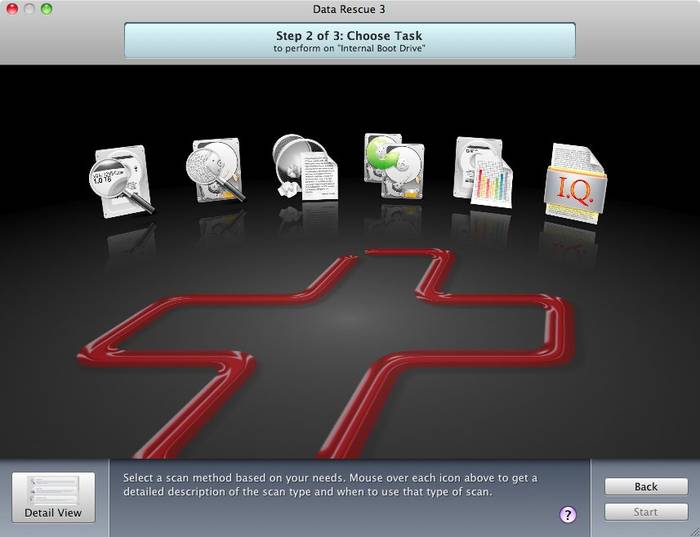
Pentru a lucra cu programul, trebuie să-l lansați, să selectați tipul media (hard disk) și să decideți asupra modului de căutare (Rapid, Aprofundat, Pentru fișiere șterse sau Clonare pentru a crea o copie a datelor de pe disc pe unitatea de lucru). mass-media). În continuare, trebuie să așteptați puțin: pentru scanare profundă, 1 minut pe 1 GB.
Programul va afișa un director de date recuperate sub forma unui arbore. Este ușor să găsiți imaginile și documentele necesare. După bifarea casetei, începe salvarea sau mai degrabă restaurarea acestora. Unele tipuri de fișiere vă permit să le previzualizați înainte de a le salva.
FileSalvage

Programul FileSalvage poate fi folosit pentru a recupera fișierele șterse deteriorate din diverse motive, precum și după formatarea sistemului sau a discului. Are capacitatea de a lucra cu diferite medii și restaurează fișiere de mai multe formate. Funcționează mai ales bine cu recuperarea video și a imaginilor.
Recuperarea fișierelor șterse pe Mac cu Disk Drill
Un utilitar Disk Drill este disponibil special pentru platforma Mac OS, care poate recupera datele după ce au fost șterse. Funcționează cu toate tipurile de fișiere majore, cu propriile medii, dispozitive de stocare a datelor amovibile (Flash, carduri de memorie.).
Disponibil în 4 variante, dintre care cele mai comune sunt de bază și profesionale.
Caracteristica opțională Recovery Vault permite programului să creeze copii de rezervă, simplificând procesul de recuperare. Pe lângă propriii octeți, informațiile de pe disc au un antet - metadate. Acestea stochează informații despre numele și dimensiunea fișierului, locația acestuia pe media etc.
Prin ștergere este partea meta care este ștearsă. Recovery Vault salvează exact partea meta.
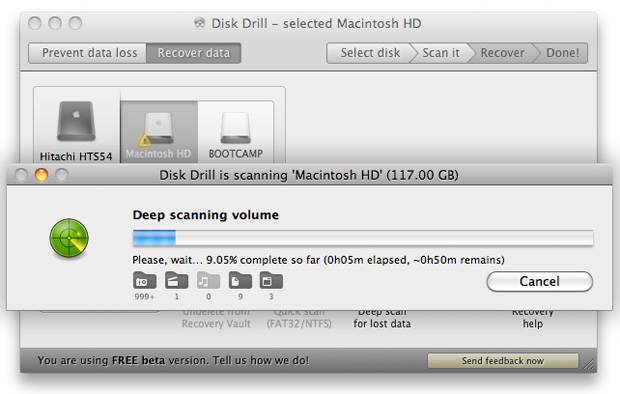
Pentru a restabili, trebuie să lansați fereastra aplicației și să selectați tipul de scanare. Dacă a trecut puțin timp de la ștergere, puteți utiliza o căutare rapidă, în alte cazuri, o căutare profundă. Scanarea poate fi întreruptă în orice moment, cu sau fără salvarea rezultatelor. Din lista de fișiere găsite, trebuie să le selectați pe cele necesare și să începeți recuperarea acestora.
Recuperarea unui fișier pe Mac OS nu este dificilă. Este recomandabil să instalați în prealabil un utilitar sau un program special pentru a crea copii de rezervă. În caz contrar, va trebui să petreceți mult timp achiziționând instrumente specializate și efectuând o scanare completă a discului.
Este dificil să recuperați fișierele după deteriorări mecanice și dacă au fost șterse cu mult timp în urmă. Cu cât începe operațiunea de recuperare mai devreme, cu atât este mai mare probabilitatea de succes.
Dacă descoperiți un document lipsă, trebuie să opriți imediat orice lucru pe computer. Acest lucru va reduce șansa ca datele să fie scrise peste un document pierdut.
>Toți utilizatorii de computere desktop au întâmpinat cel puțin o dată problema ștergerii accidentale a fișierelor necesare. MAC OS are mai multe moduri simple și rapide de a returna fișierele în memoria computerului. Să aruncăm o privire mai atentă la modul de recuperare a datelor șterse pe MAC OS.
Cea mai evidentă și mai ușoară metodă de recuperare este să verificați folderul Coș de gunoi. Conține toate obiectele OS pe care utilizatorul le-a șters. Dacă Coșul de reciclare a fost golit sau fișierul a fost șters definitiv folosind o combinație de taste rapide, ar trebui să utilizați una dintre următoarele metode.
Recuperați fișierele șterse din Coșul de reciclare
Urmați instrucțiunile pentru a putea reutiliza documentele care au fost adăugate anterior în Coșul de gunoi:
- Deschideți o fereastră de pe desktop și selectați folderul „Coș de gunoi”;
- Așteptați până când toate fișierele șterse anterior sunt afișate în fereastra care se deschide;
- Găsiți documentul pe care doriți să-l reveniți în memoria PC-ului și faceți clic dreapta pe el;
- În meniul contextual, selectați „Întoarcere” sau „Pune înapoi”. Acum obiectul va apărea pe desktop sau în directorul din care a fost șters.

Căruciorul este gol. Ce să fac?
Să ne gândim ce să facem într-o situație în care utilizatorul a golit coșul de gunoi. După fiecare curățare a directorului Coș de gunoi, sistemul de operare salvează automat o copie de rezervă a acestuia în stocarea iCloud. Pentru a „extrage” fișierul dorit, urmați acești pași:
- Folosind un browser, accesați icloud.com;
- Conectați-vă și selectați folderul „Depozitare temporară”;
- Găsiți obiectul dorit și restaurați-l folosind cheia corespunzătoare.
Fiţi atenți! Puteți restaura fișierele după ce ați golit coșul de reciclare în MAC OS X numai în decurs de 30 de zile. După această perioadă, toate datele temporare sunt șterse definitiv de pe iCloud.
Verificarea unei copii de rezervă Time Machine
Pentru a restabili un fișier dintr-o copie de rezervă, găsiți comanda rapidă a utilitarului de sistem „Time Machine” pe desktop. În fereastra care se deschide, lansați Time Machine, așa cum se arată în figură:

Așteptați ca Time Machine să se încarce. Acum navigați între cronologia de pe ecran și utilizați săgețile de pe desktop pentru a selecta articolul pe care doriți să îl returnați. Faceți clic pe fișier și faceți clic pe „Restaurare”:

Programe terțe pentru returnarea fișierelor șterse
Pe lângă metodele standard de recuperare, puteți utiliza utilitare terțe care
Disk Drill
Cu Disk Drill puteți recupera cu ușurință fișierele chiar și după ce le ștergeți din Coșul de reciclare. Dacă Time Machine nu a fost lansat pe computer, un utilitar terță parte vă va ajuta să recuperați marcajele de timp ale fișierelor din structura hard diskului. În acest fel, informațiile despre obiect sunt returnate și restaurate.

Fișierul recuperat este deteriorat. Ce să fac?
Dacă, ca urmare a recuperării fișierelor în sistemul de operare MAC, ați reușit să returnați fișierul, folderul sau arhiva dorit, dar acestea nu se deschid sau conținutul fișierului este inexact, un astfel de document este considerat deteriorat.
Motivul deteriorării structurii programului documentului se datorează erorilor în funcționarea programelor terțe sau salvării incorecte a copiei de rezervă de către sistemul de operare. Din păcate, utilizatorii nu au control asupra acestui detaliu.
Dacă primiți un fișier deteriorat, încercați să îl deschideți în mai multe programe. De exemplu, obiectele multimedia pot fi oricând deschise fără probleme de către playerul VLC, chiar dacă nu au o structură coerentă. Puteți încerca să restaurați documente text pentru citire folosind serviciile online. Sau puteți deschide documentul folosind Notepad standard în codificare UTF-8.
De asemenea, puteți „repara” fișierele deteriorate în sistemul de operare MAC folosind următoarele programe:
- Wondershare Data Recovery;
- Actualizează fișierele;
- Recuperare fișier RS.

Ce se întâmplă când goliți Coșul de gunoi?
Dacă golim coșul de gunoi, asta nu înseamnă că fișierele vor dispărea pentru totdeauna. Pur și simplu își pierd conexiunea cu sistemul de fișiere.Spațiul ocupat de fișierele șterse este marcat ca „reutilizabil”, astfel încât datele șterse rămân intacte fizic pe disc până când sunt înlocuite cu alte fișiere.Fișierele vor fi șterse numai atunci când sunt înlocuite cu fișiere noi.Pentru a preveni ștergerea, trebuie să încetăm utilizarea Mac imediat dacă vrem să recuperăm datele șterse din gunoi.
Cum să recuperați fișierele șterse din Coșul de reciclare activat Mac
Pentru a recupera fișierele șterse, vă recomandăm programul Wondershare . Este ușor de utilizat pentru utilizatori Mac și este compatibil cu Mac OS X Mavericks. Cu o interfață ușor de utilizat, vă puteți restaura coșurile de reciclare Mac folosind doar câteva clicuri.Dacă spațiul nu este suprascris, datele șterse pot fi recuperate 100%.
De ce Wondershare
Wonder Share vă permite să efectuați următoarele acțiuni:
- Recuperați 550 de formate diferite care se pierd în diferite situații
- Recuperarea datelor pierdute ca urmare a formatării și ștergerii și în absența accesului
- Recuperați diferite tipuri de fișiere, cum ar fi imagini, înregistrări, documente, melodii, videoclipuri și multe altele
- Acest lucru vă permite să salvați date de pe desktopul Mac B ok, iPod, Mac, unități USB, camere digitale, telefoane mobile și alte medii
- Citiți și recuperați datele din spațiul de stocare protejat
- Puteți descărca și instala orice program și să nu vă fie teamă să vă pierdeți datele, astfel încât să puteți înlocui datele pierdute și să instalați programul pe o altă partiție.
Pași pentru a restaura coșul de reciclare în Mac
Pas 1 Selectamodul"Recuperare fișier pierdut"
Această opțiune vă permite să recuperați informații de pe o partiție sau un mediu amovibil, indiferent de modul în care au fost șterse - folosind „ Ctrl + Ștergere » sau golirea Coșului de gunoi.
Avantajele acestei opțiuni: Durează doar câteva minute. Dacă nu puteți recupera fișierul șters în acest mod, puteți încerca versiunile ulterioare „Draft Recovery”, care pot recupera tone de fișiere, inclusiv cele pierdute de mult.

Pasul 2Scanează gunoiul pentru Mac
Selectați dispozitivul sau media de pe care ați șters fișierele.Apoi faceți clic pe " Scanează " pentru a căuta fișiere șterse.

Pasul 3Răsfoiți și recuperați fișiere din Macgunoi
Când scanarea este completă, toate informațiile pe care le-ați șters sunt listate într-un tabel cu datele și locația ștergerii (desktop sau bibliotecă).Fără îndoială, datele șterse din Coșul de reciclare se află în „Coșul de gunoi”.Sau puteți căuta numele fișierului în bara de căutare din partea de sus pentru a-l descărca rapid.
Înainte de restaurare, puteți previzualiza fișierul pentru a vă asigura că este fișierul corect și a verifica dimensiunea acestuia.Formatele comune pentru imagini, documente și arhive pot fi vizualizate direct.

Când verificați recuperarea fișierului, faceți clic pe „Recuperare”.Ce trebuie să rețineți: nu salvați fișierele recuperate în același loc în care le-ați pierdut, altfel le puteți suprascrie.
Sfat: Înainte de a „goli coșul de gunoi”, verificați cu atenție Coșul de gunoi.



